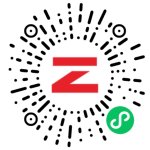C528M&C528常见问题以及解决方案
为什么我不能将相机添加到Zosi应用程序?
可能的原因:
如果您在添加设备时遇到问题,可能是由于WiFi频率或缺少WiFi密码。请按照以下故障排除步骤进行操作:
1)WiFi频率不正确:
为确保您的相机使用正确的WiFi频率,请按照以下步骤操作:
a.检查摄像头规格:
请参阅用户手册或产品规格,了解您的相机支持哪些WiFi频率。一些摄像头仅支持2.4GHz WiFi,而另一些则支持2.4GHz和5GHz WiFi。
b.访问您的WiFi路由器设置:
登录到路由器的管理界面。这通常是通过在web浏览器中输入路由器的IP地址来完成的。
c.验证WiFi频率:
1.在路由器设置中,检查当前活动的WiFi频段。如果您的相机仅支持2.4GHz WiFi,请确保启用2.4GHz频段。
2.如果您的相机同时支持2.4GHz和5GHz,请确保这两个频段都处于活动状态。
d.单独的SSID(如有必要):
某些路由器允许您为2.4GHz和5GHz频段设置不同的SSID(网络名称)。如果是这样,请确保根据支持的频率将相机连接到相应的SSID。
e.距离和干扰:
1.确保您的相机在WiFi信号的有效范围内。2.4GHz WiFi通常具有更长的距离但速度较慢,而5GHz WiFi提供更快的速度但距离较短。
2.避免将相机放置在离路由器太远或干扰严重的区域。
2)WiFi网络上没有密码:
如果您的WiFi网络没有密码或密码为空,则添加设备可能会失败。我们建议您为WiFi设置密码,以提高功能和安全性。
3)WiFi密码不正确:
请确保您正确输入了WiFi密码。如果您的WiFi密码包含特殊字符,则应用程序可能无法识别它们。我们建议您更改WiFi密码并重试。
可能的原因:
1)检查WiFi信号:
确保设备在有效的WiFi信号范围内。弱信号会妨碍设备正确连接。
为了获得最佳性能,室内WiFi监控摄像头需要强大而稳定的WiFi信号。以下是关键要求:
2)信号强度:
相机应在强WiFi信号范围内,理想情况下信号强度至少为-67 dBm。使用WiFi分析仪应用程序检查摄像头位置的信号强度。
3)与路由器的距离:
摄像头应放置在距离路由器合理的距离内。通常,2.4GHz WiFi信号可以覆盖室内150英尺的范围,但墙壁和家具等障碍物会缩小这一范围。
4)尽量减少干扰:
避免将相机放置在可能造成干扰的设备附近,如微波炉、无线电话或其他无线设备。
5)视线:
为了获得最佳效果,请尽量在相机和路由器之间保持清晰的视线。物理障碍物,如墙壁和大型物体,会削弱信号。
6)网络频带:
确保您的相机已连接到相应的WiFi频段。大多数室内摄像头使用2.4GHz频段,这提供了更好的范围,而一些较新的型号也支持5GHz频段,以获得更快的速度。
7)WiFi标准:
路由器应至少支持WiFi 4(802.11n)或更高版本,以获得更好的连接和性能。
故障排除步骤:
1)重新启动网络设备:
尝试重新启动路由器和摄像头。有时,简单地重新启动可以解决连接问题。
2)恢复出厂设置:
如果设备上存在未知错误或不正确的设置,您可以尝试将其重置为出厂设置并重新配置。
请找到相机上的重置按钮。按住重置按钮5-10秒,将相机恢复到出厂设置。通常,重置按钮位于SD卡插槽附近,也可能是相机机身上的一个单独按钮。
3)更改添加方式:
我们的摄像头可以通过各种方式添加到移动应用程序中,例如AP模式、二维码扫描,甚至可以通过以太网电缆将一些摄像头连接到路由器。如果您当前使用的方法不起作用,请尝试使用其他方法。
4)联系技术支持:
如果上述步骤不能解决问题,请联系我们的技术支持团队。提供设备型号和问题的详细说明。
按照这些步骤,您应该能够解决与添加设备相关的大多数问题。如果您需要进一步的帮助,我们的技术支持团队随时为您服务。
如果网络摄像头经常断开连接,我该怎么办?
可能原因:网络连接不稳定
检查网络信号:确保摄像头和路由器之间的信号强度很强,并且摄像头在有效的Wi-Fi覆盖区域内。
1)有效Wi-Fi信号范围:
开放空间:在室内,Wi-Fi监控摄像头可以在距离路由器100-150英尺(30-45米)的地方保持强信号。
2)障碍物和信号范围:
一面墙:当穿过一面墙时,信号范围通常会减小到约70-100英尺(21-30米)
两堵墙:当信号穿过两堵墙时,有效范围减小到大约50-70英尺(15-21米)。
三堵墙:由于三堵墙阻挡了信号,距离进一步减小到30-50英尺(9-15米)左右。
3)墙体材料的影响:
木材或干墙:这些材料造成的信号衰减最小。
砖或混凝土:这些材料会导致适度的信号减弱。
金属墙:金属墙严重阻碍了Wi-Fi信号,最大程度地降低了有效范围。
4)检查Wi-Fi信号:
确保设备在这些范围内,以获得最佳性能。如果连接问题仍然存在,请考虑减少路由器和摄像头之间的障碍物数量,或使用Wi-Fi扩展器来提高覆盖范围。
网络带宽不足:验证网络带宽是否足够,以及其他设备是否消耗了过多的带宽。
使用在线速度测试工具:
请将您的手机/电脑和相机连接到同一路由器,然后单击下面的链接检查您的互联网速度。Speedtest by Ookla – The Global Broadband Speed Test
打开您的网络浏览器,访问一个可靠的速度测试网站,如Speedtest.net或Fast.com。
单击“Go”或“Start”按钮开始测试。
等待测试完成,测试将测量您的上传和下载速度。
分析结果:
下载速度:衡量数据从互联网传输到设备的速度。
上传速度:衡量数据从设备发送到互联网的速度。
2K室内监控摄像机的带宽要求:
上传速度:每个2K相机通常需要2-5Mbps左右的速度才能稳定播放视频。
下载速度:虽然不那么重要,但保持良好的下载速度(例如10 Mbps)可确保远程访问和查看的顺利进行。
确保足够带宽的提示:
减少带宽使用:限制同时使用网络的设备数量
升级互联网计划:如果您当前的速度不足,请考虑升级您的互联网计划
优化Wi-Fi信号:确保摄像头在有效的Wi-Fi范围内,并尽量减少障碍物。如有必要,使用Wi-Fi扩展器可以帮助改善覆盖范围。
通过执行这些步骤,您可以确保您的网络满足2K室内监控摄像头的必要带宽要求。
调整摄像头位置:将摄像头放置在靠近路由器的位置并尽量减少障碍物。
联系技术支持:如果问题仍然存在,请联系支持团队并提供设备型号和问题详细信息。
如果我的相机有噪音,我该怎么办?
如果您遇到来自相机的噪音,如电嗡嗡声,可能是由于电磁干扰、音频电缆问题或电源线问题。按照以下步骤排除故障并解决问题。
可能的原因:
1)电磁
2)干扰音频
3)电缆问题电力线问题
故障排除步骤:
1) 检查周围设备:
确保相机附近没有强电磁干扰源,如大功率电器或无线设备。
2) 更改位置:
尝试将相机和其他设备放置在远离潜在电磁干扰源的地方。
3) 旋转云台机构:
旋转相机的平移-倾斜机制,查看移动相机时噪波是变化还是消失。
4) 检查电源线:
确保设备使用稳定的电源。避免与大功率电器共用电源插座。
5) 联系技术支持:
如果上述步骤不能解决问题,请联系我们的技术支持团队。提供设备型号和问题的详细说明。
如果您需要进一步的帮助,我们的技术支持团队随时为您服务。
播放问题-播放不起作用、播放时间短或间歇性播放
如果您在播放时遇到问题,例如播放不起作用、播放时间短或间歇性播放,则可能是由于存储卡问题、存储空间不足或文件损坏。按照以下步骤进行故障排除和解决这些问题。
可能的原因:
1)存储卡故障
2)存储空间不足
3)损坏的文件
故障排除步骤:
1) 检查录制设置:
确保记录设置为连续记录或报警记录,而不是事件触发记录。
2) 格式化存储空间:
删除不必要的录制文件以释放存储空间。某些存储卡不支持自动回收记录,因此可能需要手动格式化存储卡。
3) 关闭相机电源:
关闭相机电源并取出SD卡。几分钟后,重新插入SD卡并重新打开相机电源。
4) 更换SD卡:
尝试使用其他存储卡,看看问题是否仍然存在。有时,问题可能在于卡本身。
5) 联系技术支持:
如果上述步骤不能解决问题,请联系我们的技术支持团队。提供设备型号和问题的详细说明。
如果您需要进一步的帮助,我们的技术支持团队随时为您服务。
如果我的相机无法在应用程序上推送警报通知,我该怎么办?
通知未被推送
可能的原因:
1)通知设置问题
2)推送服务器问题
3)移动应用程序问题
故障排除步骤:
1) 检查通知设置
如果您的摄像头连接到DVR或NVR,请在DVR/NVR系统的设置中确保启用了推送通知功能。
2) 检查设备权限
确保您的移动设备或其他设备上启用了Zosi 应用程序的通知权限。
3) 检查应用程序设置
a.验证移动设备上Zosi Smart应用程序的设置是否正确,以及推送通知功能是否已启用
b.如果您的闹钟推送通知设置一直处于启用状态,您可以尝试禁用它们,注销应用程序,然后重新登录并重新启用通知。
4) 推送服务器问题
该问题可能是由于推送服务器未发送通知。通知开发团队调查并解决问题。
5) 更新软件和固件
确保DVR/NVR系统的固件和相关应用软件是最新的。
6) 联系技术支持
如果上述步骤不能解决问题,请联系我们的技术支持团队。向他们提供设备型号和问题描述。
其他提示:
1)确保监控系统和移动设备都有稳定的互联网连接。
2)重新启动移动设备和监控系统以刷新设置。
如果您有任何其他问题或需要额外帮助,请随时联系我们的支持团队。
如果我的相机在对讲机或播放过程中没有声音,我该怎么办?
对讲机/播放时无声音
可能的原因:
1)设备故障
2)网络问题
故障排除步骤:
1) 调整移动音频设置
检查移动设备上的音量设置。确保音量设置得当,没有静音或关闭。
2) 重新启动设备
尝试重新启动监控设备(如NVR)和相关网络设备,以重新加载音频驱动程序和设置。
3) 激活手动报警
询问客户是否能听到警报声。如果没有声音,则表示硬件问题(麦克风和扬声器)。
4) 联系技术支持
如果上述步骤不能解决问题,请联系我们的技术支持团队。向他们提供设备型号和问题描述。
其他提示:
1)确保所有连接牢固,电缆状况良好。
2)验证设备的固件是否为最新版本。
如果您有任何其他问题或需要额外帮助,请随时联系我们的支持团队。